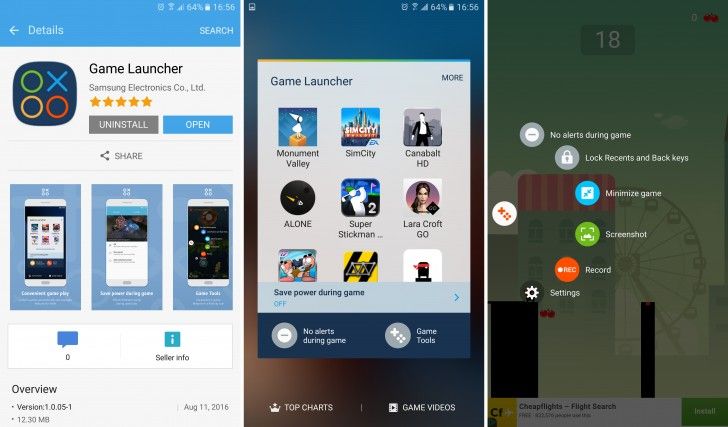Kako omogućiti brzinu osvježavanja od 96 Hz na Samsungu S20
Samsung Galaxy S20 telefoni najnoviji su vodeći Samsungovi uređaji. A ova su tri uređaja zaista impresivna što se tiče performansi. Dolazi s nevjerojatnim specifikacijama i zaslonom od 120 Hz koji radi samo u FHD + rezoluciji kako bi pružio bolji vijek trajanja baterije. Ali čim se prebacite na QHD + zaslon, brzina osvježavanja automatski će se smanjiti na 60Hz. Čak i smanjenje razlučivosti na FHD + s QHD + tijekom upotrebe 120Hz brže će isprazniti bateriju. A kako na telefonu ne postoji ručna opcija za podešavanje brzine osvježavanja na 90Hz. U ovom ćemo vam članku reći kako omogućiti 96Hz učestalost osvježavanja na Samsung Galaxy S20 / S20 + / S20 Ultra .
Za sada ne postoji trik za pokretanje galaxy s20 na QHD + rezoluciji s brzinom osvježavanja od 90Hz ili 120Hz. To je moguće nakon ukorjenjivanja, ali mnogi drugi programeri još uvijek pokušavaju smisliti način na koji će to učiniti. Ali za one koji žele bolje trajanje baterije. kada održavate visoku brzinu osvježavanja, ovaj vodič je definitivno za vas. Po mom mišljenju, brzina osvježavanja od 90Hz dovoljna je za dobro iskustvo i nećete naći veliku razliku na 120Hz i 90Hz. Stoga je bolje smanjiti brzinu osvježavanja sa 120Hz da biste produžili vijek trajanja baterije.
Omogućite brzinu osvježavanja od 96 Hz
Možda mislite da zašto 96Hz, a zašto ne 90Hz. Pa, odgovor je jednostavan i jasan da Samsung Galaxy S20 telefoni podržavaju 4 različita načina brzine osvježavanja koji su 48Hz, 60Hz, 96Hz i 120Hz. Dakle, možemo se prebacivati između samo ove četiri brzine osvježavanja, a ne bilo kojeg drugog slučajnog broja. Međutim, možete se lako prebaciti na ove brzine osvježavanja, a da na telefonu nemate ni root pristup. A ovaj će vodič raditi na sva tri telefona Galaxy S20 , Galaxy S20 + i Galaxy S20 Ultra.
Kako omogućiti brzinu osvježavanja od 96 Hz na Samsung Galaxy S20
Kao što znamo da se vodeći Samsung telefoni isporučuju sa Snapdragon ili Exynos čipsetom, ovisno o regiji. I nakon mnogih testova pokrenutog i testiranog, sigurno je. Da Exynos nije toliko moćan kao Snapdragon i toliko se korisnika protivi odluci da Exynos čipset postavi na vodeće uređaje. Također bih volio vidjeti iste specifikacije u cijeloj regiji jer oni plaćaju cijenu za vodeće performanse. Exynos ima loše performanse što se tiče performansi, a da biste povećali performanse baterije, možete smanjiti brzinu osvježavanja pomoću ovog vodiča.
Evo nekoliko točaka koje biste trebali znati prije promjene brzine osvježavanja.
- Možete se prebacivati samo između 48Hz, 60Hz, 96Hz, 120Hz
- 96Hz i 120Hz radit će samo s FHD + rezolucijom
- Instalirati Upravljački programi ADB i Fastboot na vašem računalu
Koraci za smanjenje brzine osvježavanja na 96Hz na Samsung S20 telefonima
Ovo je jednostavan postupak i ne treba root pristup. Ali samo provjerite jeste li instalirali upravljački program na svoje računalo.
- Prvo otvorite Postavke na svojim Galaxy S20 telefonima.
- U postavkama otvorite O telefonu opcija.
- Sada kliknite Informacije o softveru, a zatim dodirnite 7-8 puta na Izgradi broj i to će se onda pokazati Sada ste programer .
- Gornji korak omogućit će Mogućnosti programera na vašem Galaxyju S20. Dakle, da biste ga otvorili, idite na Postavke> Opcije za programere.
- Sada u Developer Options potražite USB ispravljanje pogrešaka i omogućite ga.
- Otvorite Command Window ili CMD na računalu.
- Povežite svoj Galaxy S20 telefon s računalom pomoću USB kabela. A ako zatraži autorizaciju za uklanjanje pogrešaka, onda to dopustite.
- Sada unesite naredbu ispod kako biste provjerili je li uređaj povezan.
adb devices
- Gornja naredba će prikazati ID uređaja, što znači da je uređaj povezan. A ako pokrene upit, dopustite otklanjanje pogrešaka na telefonu.
- Jednom kada je uređaj povezan, unesite jednu po jednu naredbe u nastavku kako biste omogućili prikaz od 96 Hz na Samsungu S20 / S20 + / S20 Ultra.
adb shell settings put system peak_refresh_rate 96.0
adb shell settings put system min_refresh_rate 96.0
- Gornja naredba omogućit će zaslon od 96 Hz i možete provjeriti pomoću bilo koje aplikacije treće strane.
To je to, konačno ste smanjili brzinu osvježavanja sa 120Hz na 96Hz na vašem Galaxyju S20 radi dužeg trajanja baterije.
Koraci za uklanjanje brzine osvježavanja od 96 Hz na telefonu Samsung S20
U slučaju da se želite prebaciti na druge dostupne brzine osvježavanja ili želite ukloniti 96Hz, slijedite korake u nastavku.
>> Uobičajeno ponovno pokretanje uklonit će frekvenciju osvježavanja od 96 Hz s vašeg telefona. Da biste je omogućili, opet trebate slijediti gore navedene korake.
>> Također možete otići na Postavke i odabrati ili 60Hz i 120Hz i 96Hz će se ukloniti.
>> Još jedna stvar koju možete učiniti je samo zamijeniti 96Hz do 48Hz, 60Hz ili 120Hz u gore navedenoj naredbi ADB.
je moćan tekst siguran za upotrebu
To je to što sada znate kako na svom Galaxy S20 uređaju omogućiti sve dostupne načine brzine osvježavanja. U jednom od nadolazećih ažuriranja možemo vidjeti neke nove opcije koje će nam omogućiti lak prebacivanje između brzina osvježavanja.
Zaključak
Dobro, to je bilo sve narode! Nadam se da vam se sviđa ovaj članak Omogući brzinu osvježavanja 96Hz i da vam je od pomoći. Pošaljite nam svoje povratne informacije o tome. Također ako imate dodatnih pitanja vezanih uz ovaj članak. Zatim nam javite u komentarima ispod. Uskoro ćemo vam se javiti.
Ugodan dan!
Također pogledajte: Kako popraviti crni zaslon nakon ažuriranja sustava Windows 10